win10出现u盘驱动异常如何解决 win10系统U盘驱动异常怎么修复
更新时间:2024-01-06 14:08:00作者:huige
有用户在使用U盘的时候,可能会遇到一些情况,就有部分win10纯净版系统用户反映说U盘连接电脑之后无法正常使用,经过分析可能是U盘驱动异常引起的,该怎么办呢,大家如果有遇到一样情况的话,可以跟着笔者一起来学习一下win10系统U盘驱动异常的详细修复方法吧。
方法如下:
1、先按下“win+x”,打开菜单栏随后点击“设备管理器”。
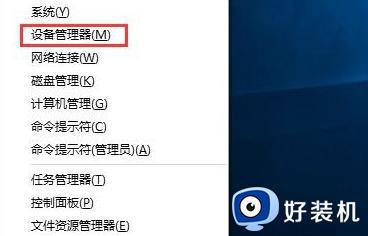
2、再打开的界面中找到安装的异常设备,右击选择“属性”。
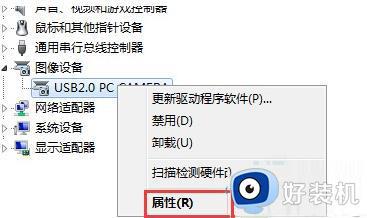
3、属性打开后将其切换到“驱动程序”并点击“滚回驱动程序”即可。
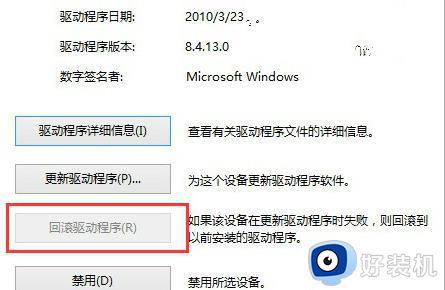
4、最后在重启一下电脑即可完成修复。
以上给大家介绍的就是win10出现u盘驱动异常的详细解决方法,有遇到一样情况的话,可以参考上面的方法步骤来进行解决,希望可以帮助到大家。
win10出现u盘驱动异常如何解决 win10系统U盘驱动异常怎么修复相关教程
- win10网卡驱动异常怎么修复 win10修复网卡驱动的具体方法
- win10网卡驱动异常怎么修复 如何修复win10电脑的网卡异常
- 修复win10蓝牙驱动的步骤 win10蓝牙驱动异常如何修复
- Win10更新驱动后设备出现异常什么原因 Win10更新驱动后设备出现异常的解决方法
- win10重装系统缺少介质驱动程序怎么办 解决win10重装系统缺少介质驱动程序的方法
- Win10如何解决网卡驱动异常 Win10网卡驱动异常的处理方法
- win10显卡驱动报错怎么办 win10显卡驱动异常怎么修复
- 如何制作win10修复u盘 win10系统恢复u盘制作教程
- win10u盘插电脑上不显示怎么回事 win10插上u盘后看不到u盘如何解决
- win10系统读不出u盘什么原因 win10系统读不出u盘的修复方法
- win10拼音打字没有预选框怎么办 win10微软拼音打字没有选字框修复方法
- win10你的电脑不能投影到其他屏幕怎么回事 win10电脑提示你的电脑不能投影到其他屏幕如何处理
- win10任务栏没反应怎么办 win10任务栏无响应如何修复
- win10频繁断网重启才能连上怎么回事?win10老是断网需重启如何解决
- win10批量卸载字体的步骤 win10如何批量卸载字体
- win10配置在哪里看 win10配置怎么看
win10教程推荐
- 1 win10亮度调节失效怎么办 win10亮度调节没有反应处理方法
- 2 win10屏幕分辨率被锁定了怎么解除 win10电脑屏幕分辨率被锁定解决方法
- 3 win10怎么看电脑配置和型号 电脑windows10在哪里看配置
- 4 win10内存16g可用8g怎么办 win10内存16g显示只有8g可用完美解决方法
- 5 win10的ipv4怎么设置地址 win10如何设置ipv4地址
- 6 苹果电脑双系统win10启动不了怎么办 苹果双系统进不去win10系统处理方法
- 7 win10更换系统盘如何设置 win10电脑怎么更换系统盘
- 8 win10输入法没了语言栏也消失了怎么回事 win10输入法语言栏不见了如何解决
- 9 win10资源管理器卡死无响应怎么办 win10资源管理器未响应死机处理方法
- 10 win10没有自带游戏怎么办 win10系统自带游戏隐藏了的解决办法
